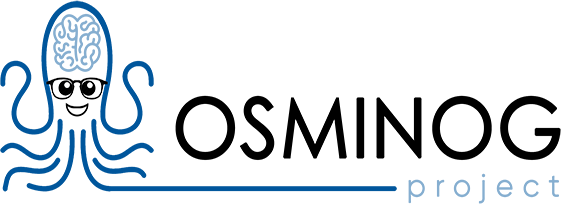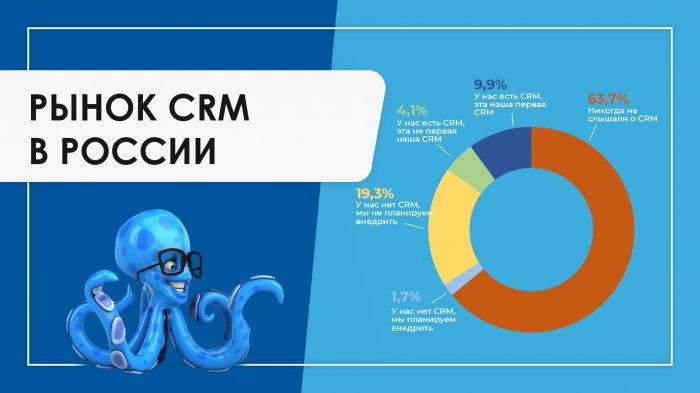В этой статье на примере 1С Бухгалтерия предприятия версии 3.0 будет рассмотрено, как провести сверку с контрагентами.
Типовым документом, направленным на проведение сверки взаиморасчетов с поставщиками и заказчиками, является Акт сверки расчетов с контрагентами. Открыть данный документ можно из раздела Покупки или Продажи.

Рисунок 1. Расположение акта сверки расчетов
По кнопке Создать создается новый документ.

Рисунок 2. Внешний вид документа Акт сверки взаиморасчетов
В шапке документа проставляется дата сверки, номер документа программа присвоит автоматически после записи или проведения документа.
Если в информационной базе ведется учет по нескольким организациям, то в правой верхней части указывается та, по которой проводится сверка.
В поле Контрагент указывается контрагент, с которым проводится сверка.
В поле Валюта сверки указывается валюта, по которой производится сверка.
В поле Договор указывается конкретный договор, по которому проводится сверка. В случае, если в данном поле не указывать конкретный договор, документ заполнится взаиморасчетами по всем договорам с данным контрагентом.
В поле период указываются дата начала и окончания периода сверки взаиморасчетов.
После того, как все поля шапки документа заполнены, заполняется табличная часть документа по одноименной кнопке Заполнить.
Здесь программа предлагает 2 варианта заполнения:
- По нашей организации и контрагенту
- Только по нашей организации
В зависимости от выбранного типа, документ заполнится либо в частях нашей компании и контрагента, либо только в части нашей компании.
Если сверка заполнена только данными нашей компании, после получения сверки, контрагент расписывает вручную свою сторону и сверка заверяется подписями.

Рисунок 3. Печатная форма Акта сверки, заполненного по данным нашей организации и контрагента
Как правило, проводя сверку взаиморасчетов, пользователь (бухгалтер) сверяет данные акта сверки с оборотно-сальдовой ведомостью (ОСВ) по счету расчетов с контрагентом (60 счет, 62 счет, 66 счет, 67 счет, 76 счет). ОСВ находится в разделе Отчеты – Стандартные отчеты.
Если ОСВ необходимо сформировать по тому же договору, необходимо нажать на кнопку Показать настройки и задать отбор по договору.

Рисунок 4. Настройки оборотно-сальдовой ведомости
На вкладке Отбор указываются отборы по контрагенту и его договору

Рисунок 5. Настройка отборов
После настройки ОСВ по тому же договору, что указан в Акте сверки, сальдо в ОСВ и акте сверки должно сходиться.
Если и после проделанных настроек сальдо не сходится, как правило, это связано с тем, что у контрагента присутствуют дубли договора – т.е. заведены два договора с одинаковым наименованием и датой, а взаиморасчеты проведены не по одному из них, а по обоим, что дает расхождение.
Проверить наличие дублирующего договора можно несколькими способами.
Во-первых, в карточке контрагента на вкладке Договоры можно увидеть дублирующие элементы.

Рисунок 6. Договоры в карточке контрагента
Если мы зайдем в каждый из них, то увидим, что несмотря на полностью идентичные параметры, договоры имеют разный код, присвоенный системой, а значит являются двумя отдельными элементами взаиморасчетов.

Рисунок 7. Карточка договора
Во-вторых, ОСВ можно настроить таким образом, чтобы видеть договора и движения по ним. Для этого по ранее рассмотренной кнопке Показать настройки, настроим группировку по договорам (отбор по договору не используем).

Рисунок 8. Настройка группировки по договору.
После настройки, ОСВ выглядит следующим образом (в нашем примере проводились только отгрузки покупателю).

Рисунок 9. Внешний вид оборотно-сальдовой ведомости при группировке по договору
Непосредственно из ОСВ, нажав двойным щелчком договор, Вы сможете попасть в его карточку и проверить код. После этого, изменить в документах взаиморасчетов некорректный договор на нужный.
После того, как все мероприятия по проверке и корректировки договоров проделаны, необходимо вернуться в ОСВ и переформировать отчет. Акт сверки также необходимо будет перезаполнить, убедившись в корректности указанного в отборе договора.
В нижней части акта сверки будет выведено сальдо на начало периода формирования сверки, остаток на конец и сумма расхождения с контрагентом.
Сами данные по нашей организации и контрагенту заполняются в табличную часть акта сверки на соответствующие вкладки.
На вкладке счета учета расчетов можно указать конкретные счета, по которым проводится сверка.
Если взаиморасчеты с контрагентом осуществляются, например, по нескольким счетам, то сальдо в Акте сверки можно сверять не с ОСВ по счету (т.к. данным отчетом мы видим только сальдо по конкретному счету), а используя отчет – анализ субконто (в данном случае, субконто – это наш контрагент).
Отчет Анализ субконто находится также в разделе Отчеты – Стандартные отчеты.

Рисунок 10. Отчет Анализ субконто
Вверху отчета задаем тот же временной интервал, что в акте сверки, далее указываем субконто – Контрагенты и нашу организацию.
В настройках указываем отбор по нашему контрагенту (по аналогии с отбором в ОСВ), формируем и сверяем отчет.
Данные рекомендации должны помочь в корректной сверке взаиморасчетов с контрагентами.
Готовый акт сверки проводится, распечатывается и направляется контрагенту.
После того, как сверка согласована, вверху документа указывается признак – Сверка согласована.
Данный признак закрывает документ для последующего редактирования, что позволит всегда иметь перед глазами верную сверку.